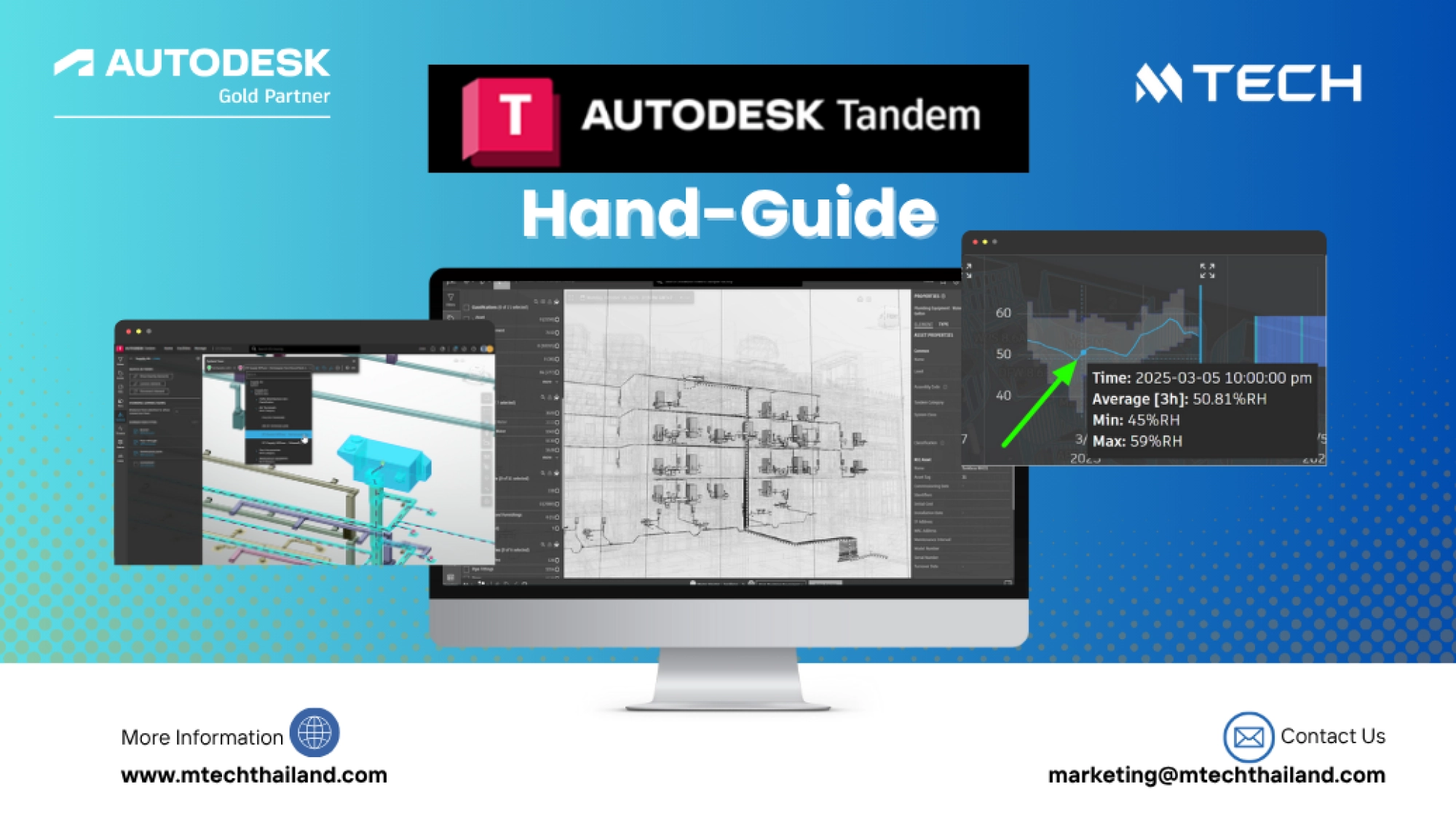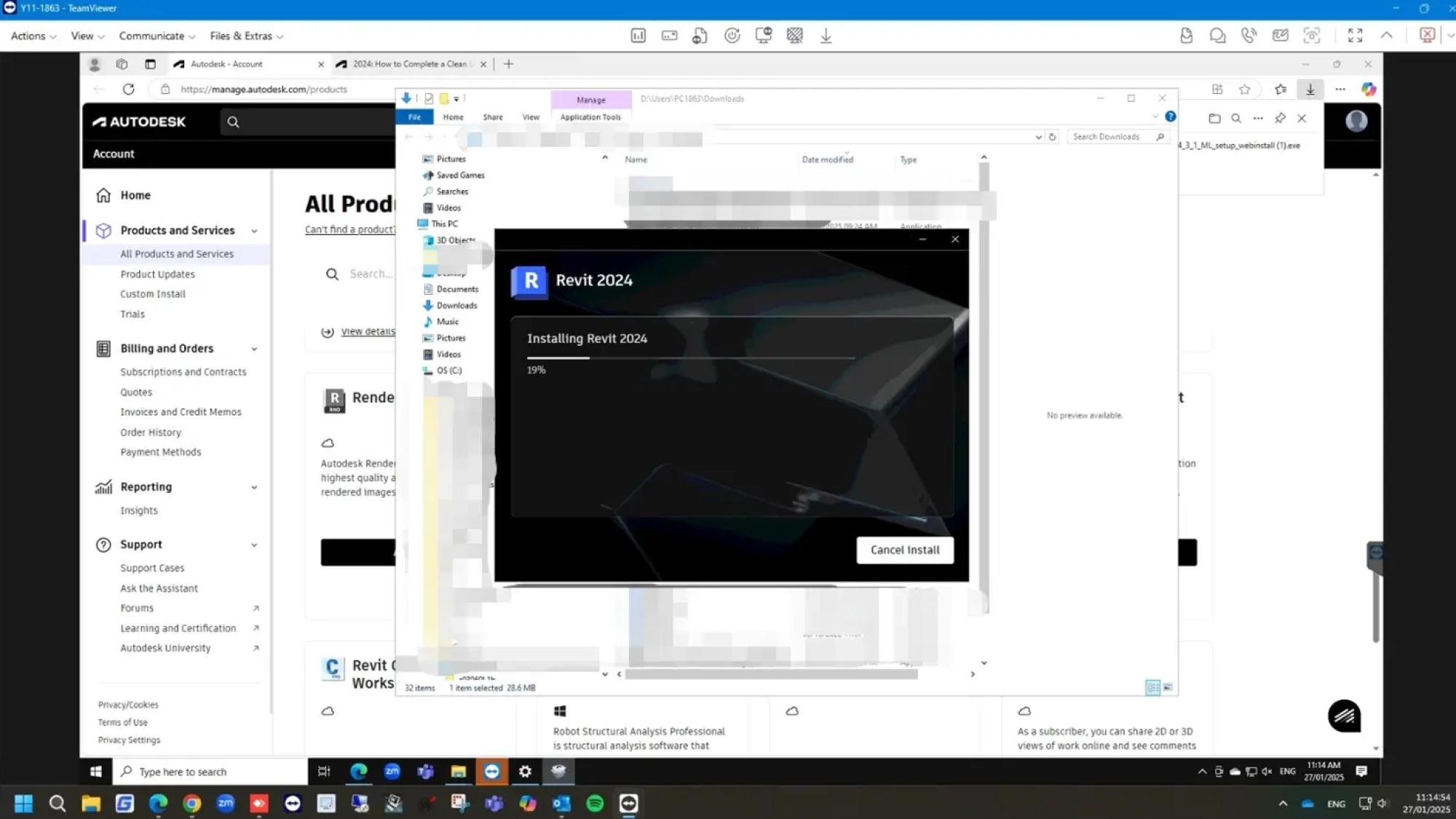เทรนด์การก่อสร้างปี 2025
อุตสาหกรรมการก่อสร้างกำลังเผชิญกับการเปลี่ยนแปลงอย่างรวดเร็วเนื่องจากเทคโนโลยีล้ำสมัย และแนวทางปฏิบัติที่ยั่งยืนกลายมาเป็นหัวใจสำคัญ ซึ่ง MTECH ได้รวบรวมเทรนด์การก่อสร้างที่น่าจับตามองในปี 2025 มาไว้ในบทความนี้
1. Modular Construction – การก่อสร้างแบบโมดูลาร์กำลังได้รับความนิยมเนื่องจากมีประสิทธิภาพและยั่งยืน ควบคุมคุณภาพการก่อสร้างได้ดี มีข้อผิดพลาดในการก่อสร้างน้อยกว่าปกติ แถมยังช่วยลดต้นทุน และระยะเวลาในการก่อสร้างอีกด้วย
2. การพิมพ์ 3D ในการก่อสร้าง – เทคโนโลยีนี้ช่วยให้สามารถสร้างส่วนประกอบของอาคารทีละชั้น ปี2025นี้ การพิมพ์ 3D จะมีบทบาทสำคัญในการก่อสร้างอสังหาริมทรัพย์ราคาประหยัด เนื่องจากมีความสามารถในการลดขยะ และต้นทุนแรงงาน
3. เทคโนโลยีปัญญาประดิษฐ์ (AI) – ปี2025 AI จะมีอยู่ทุกที่ เทคโนโลยีนี้ช่วยให้สามารถวิเคราะห์ข้อมูลขนาดใหญ่แบบเรียลไทม์ ทำนายความล่าช้าในการดำเนินงาน เพิ่มประสิทธิภาพในการจัดสรรทรัพยากร และประเมินความเสี่ยงในการก่อสร้าง
4. ความก้าวหน้าของการสร้างแบบจำลองข้อมูลอาคาร (BIM) – BIM ยังคงพัฒนาอย่างต่อเนื่องเป็นเครื่องมือสำคัญในอุตสาหกรรมการก่อสร้าง ปี 2025 คาดว่า BIM จะได้รับการเชื่อมโยงกับ AI และระบบ IoT
5. การก่อสร้างแบบยั่งยืน – ความยั่งยืนไม่ใช่แค่เทรนด์อีกต่อไป แต่กำลังกลายเป็นรากฐานของการก่อสร้างในยุคปัจจุบัน เน้นไปที่การลดผลกระทบต่อสิ่งแวดล้อม เช่น การใช้พลังงานทดแทน วัสดุที่เป็นมิตรกับสิ่งแวดล้อม และนวัตกรรมการออกแบบ เช่น หลังคาสีเขียว และระบบที่ประหยัดพลังงาน เป็นต้น
6. Smart building – ปฏิวัติการก่อสร้างที่ขับเคลื่อนด้วยเทคโนโลยี โดยติดตั้งเซ็นเซอร์ IoT และระบบอัตโนมัติ ซึ่งทำให้อาคารสามารถตรวจสอบ และปรับปรุงการใช้พลังงาน ความปลอดภัย และสภาพแวดล้อมได้ ปี2025 อาคารอัจฉริยะจะกลายเป็นมาตรฐานใหม่ในอสังหาริมทรัพย์ทั้งที่อยู่อาศัยและเชิงพาณิชย์
7. AR และ VR – เทคโนโลยีนี้กำลังจะปฏิวัติการมองเห็นโครงการการก่อสร้าง โดย AR จะแสดงการออกแบบดิจิทัลทับกับสภาพแวดล้อมจริง ช่วยให้ทีมสามารถระบุปัญหาการออกแบบที่อาจเกิดขึ้นในเวลาจริง ขณะที่ VR จะทำให้ผู้ใช้สามารถเข้าไปในแบบจำลองดิจิทัลของสถานที่ก่อสร้างหรืออาคารที่สร้างเสร็จแล้ว
8. วัสดุที่ยั่งยืน – แนวคิดนี้กำลังได้รับความนิยมในอุตสาหกรรมการก่อสร้าง โดยมุ่งเน้นการนำวัสดุกลับมาใช้ใหม่และการรีไซเคิลเพื่อลดขยะ
ปี 2025 การก่อสร้างจะเปลี่ยนแปลงไปด้วยเทคโนโลยีที่ทันสมัยและยั่งยืน ทั้งการใช้ AI, BIM, AR, VR รวมถึงการนำวัสดุกลับมาใช้ใหม่ เพื่อลดต้นทุนและเพิ่มประสิทธิภาพการทำงาน พร้อมผลักดันแนวทางการพัฒนาอสังหาฯ อย่างยั่งยืนในอนาคต
ที่มา: https://www.azobuild.com/article.aspx?ArticleID=8701
เรียบเรียงโดย: MTECH